- Het is een belangrijke functie die u van onbedoelde bestanden kan helpen, dus u moet proberen de Windows 11 Sandbox-fout zo snel mogelijk op te lossen.
- Eerst en vooral moet je het AAN zetten vanuit je instellingen.
- Later kunt u proberen de beveiligingsconfiguraties te wijzigen om het te repareren.
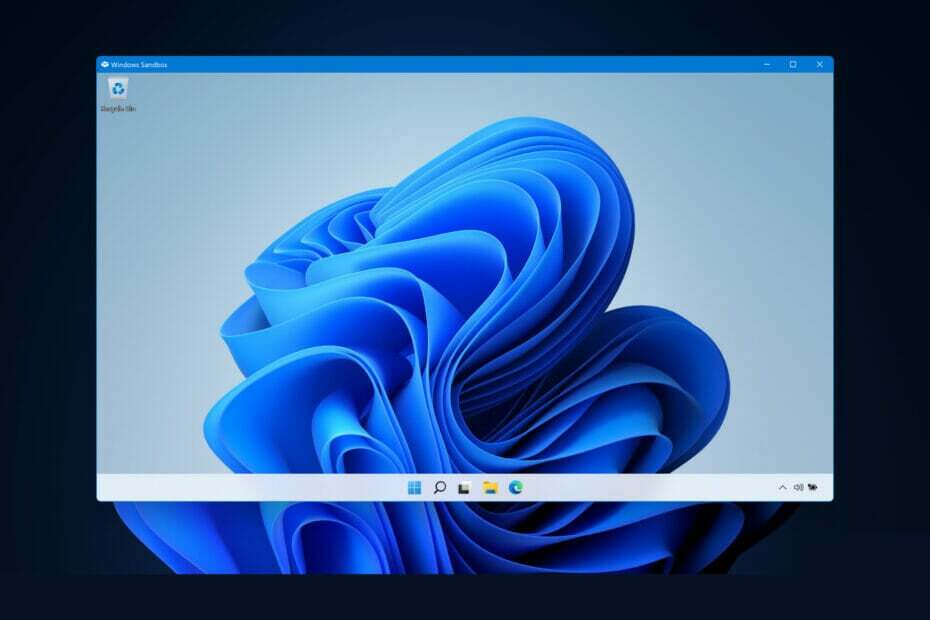
xINSTALLEER DOOR OP HET DOWNLOADBESTAND TE KLIKKEN
Deze software repareert veelvoorkomende computerfouten, beschermt u tegen bestandsverlies, malware, hardwarestoringen en optimaliseert uw pc voor maximale prestaties. Los pc-problemen op en verwijder virussen in 3 eenvoudige stappen:
- Download Restoro PC Reparatie Tool die wordt geleverd met gepatenteerde technologieën (patent beschikbaar) hier).
- Klik Start scan om Windows-problemen te vinden die pc-problemen kunnen veroorzaken.
- Klik Alles herstellen om problemen op te lossen die de beveiliging en prestaties van uw computer beïnvloeden
- Restoro is gedownload door 0 lezers deze maand.
De Sandbox-functie is een van de weinige functies die alleen beschikbaar zijn in de Windows 11 Pro-editie, en het is: een van de belangrijkste, dus het onderwerp van vandaag is hoe je kunt repareren dat de Windows 11 Sandbox niet werkt fout.
Bij gebruik van Windows 11 Home is de Sandbox-functie niet beschikbaar. Deze geïsoleerde omgeving stelt gebruikers in staat om elke gewenste applicatie te draaien zonder andere applicaties of het besturingssysteem van de gebruiker te storen.
Het is een zeer belangrijke functie voor het testen van programma's van onbekende bronnen die anders schade aan het systeem zouden kunnen veroorzaken.
Dit gezegd hebbende, laten we naar de lijst met oplossingen gaan voor de Sandbox die niet werkt in de Windows 11-fout, direct nadat we in meer detail hebben gezien waar de functie over gaat. Volgen!
Hoe werkt Windows Sandbox?
Windows Sandbox is een lichtgewicht desktopomgeving waarmee u apps volledig veilig en geïsoleerd kunt uitvoeren.
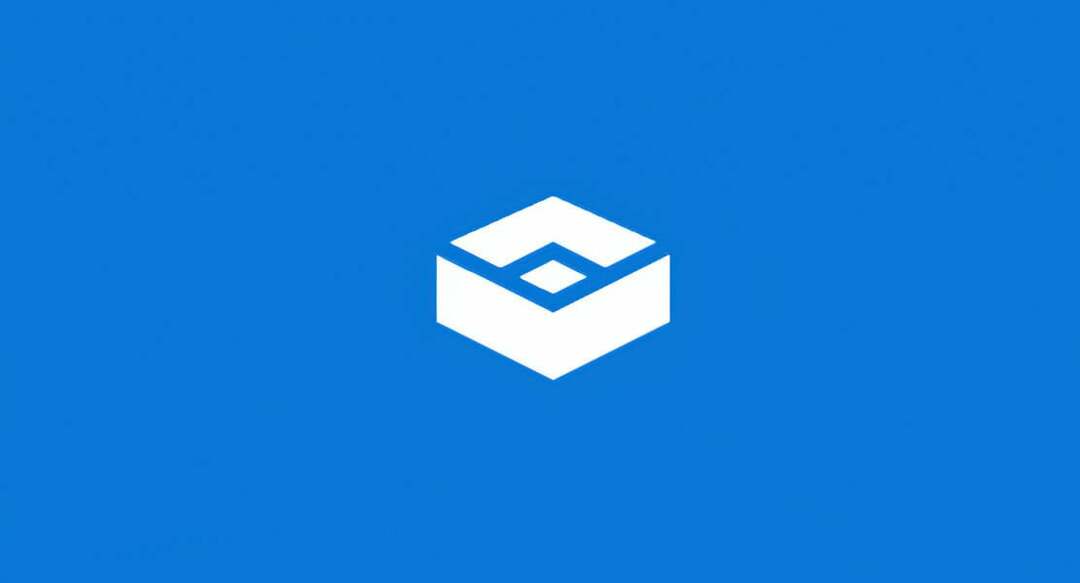
Software die in de Windows Sandbox-omgeving is geïnstalleerd, blijft in de sandbox en werkt in een andere omgeving dan de hostcomputer.
De functie is alleen bedoeld om voor een korte periode te worden gebruikt. Wanneer het programma wordt afgesloten, worden alle software en bestanden, evenals de huidige status, gewist en elke keer dat u de toepassing opent, wordt een volledig nieuw exemplaar van de sandbox gemaakt voor jou.
Bovendien heeft het geen directe toegang tot de software en apps die op de hostcomputer zijn geïnstalleerd. Als u wilt dat specifieke applicaties binnen de omgeving beschikbaar zijn, moeten deze expliciet binnen de omgeving worden geïnstalleerd.
Experttip: Sommige pc-problemen zijn moeilijk op te lossen, vooral als het gaat om beschadigde opslagplaatsen of ontbrekende Windows-bestanden. Als u problemen ondervindt bij het oplossen van een fout, is uw systeem mogelijk gedeeltelijk defect. We raden aan om Restoro te installeren, een tool die uw machine scant en identificeert wat de fout is.
Klik hier om te downloaden en te beginnen met repareren.
Gewoon een recente versie van Windows 11 hebben waarop het Professional-pakket wordt uitgevoerd, is voldoende om het uit te voeren.
Maar laten we nu verder gaan met de methoden waarmee u de Sandbox-fout kunt oplossen die niet werkt, evenals Windows 11 Sandbox die er geen kan initialiseren. Blijf ons volgen!
Hoe kan ik repareren dat Windows 11 Sandbox niet werkt?
1. Zet de functie AAN
- druk op ramen en R tegelijkertijd typt u in optionele functies en druk op Binnenkomen of klik op Oke.
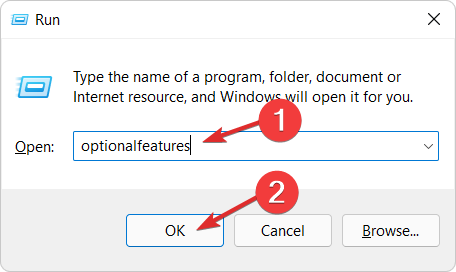
- Scroll nu naar beneden totdat je de tegenkomt Windows Sandbox functie en vink het vakje ernaast aan en klik vervolgens op Oke.
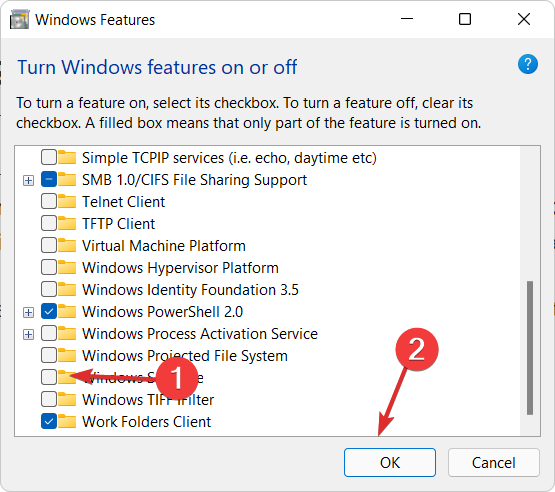
- Wacht tot het proces is voltooid en start uw computer opnieuw op als deze niet automatisch opnieuw opstart. Dat is het!
- Windows Sandbox inschakelen in Windows 11
- Hoe de Group Policy Management Console te installeren op Windows 11
- Hoe RSAT te installeren op Windows 11
2. Beveiligingseigenschappen bewerken
- Open de Windows-zoekbalk en typ in Windows Sandbox, klik dan met de rechtermuisknop op het bovenste resultaat en kies Bestandslocatie openen.
- Klik nu met de rechtermuisknop op Windows Sandbox en selecteer Eigenschappen.
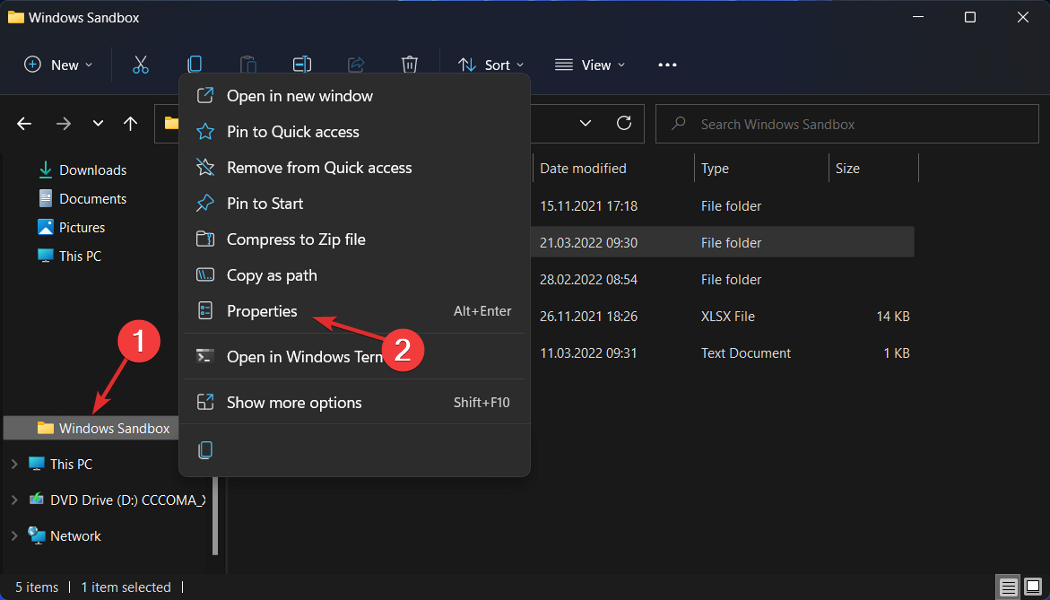
- Navigeer naar de Beveiliging tabblad en klik op de Bewerking knop.
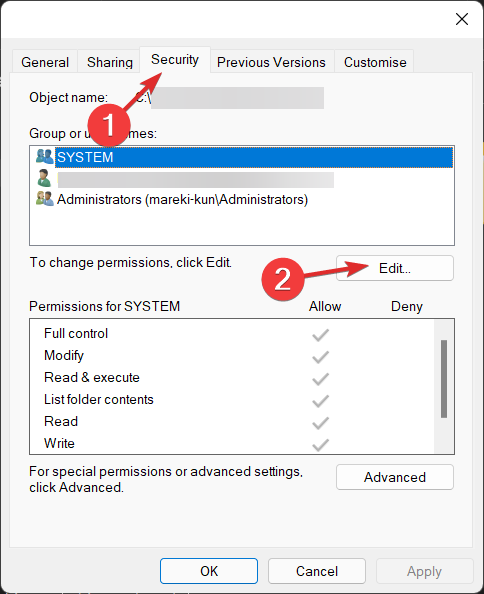
- Selecteer Iedereen onder de Machtigingen voor Windows Sandbox venster en klik op Toestaan naast het Volledige controle optie.
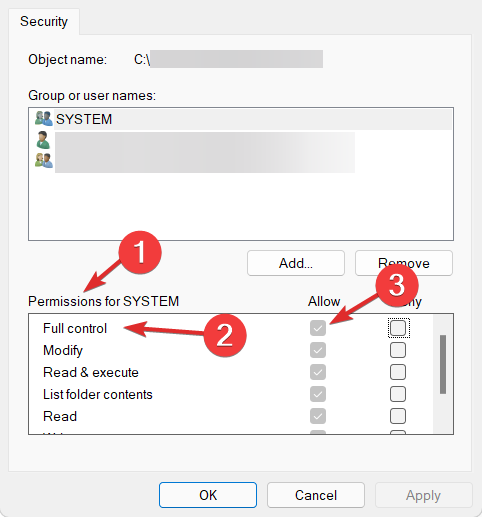
- Sla nu de gemaakte wijzigingen op en dat is alles! U zou Windows Sandbox zonder problemen moeten kunnen openen.
Houd deze oplossing in gedachten en het zal u behoeden voor toekomstige problemen. Als u geen toegang hebt tot een functie, kan dit te wijten zijn aan toegangsbeperkingsmaatregelen die standaard door het besturingssysteem zijn ingesteld.
Gelukkig kunnen we die bewerken en aanpassen aan onze specifieke behoeften, wanneer we maar willen, zonder veel moeite.
3. Windows bijwerken
- Begin met het openen van de Instellingen app. Een manier is om op te drukken ramen + l samen. Navigeer vervolgens naar Windows Update vanaf de linkerkant.

- Klik nu op de Controleren op updates knop of Installeer nu, afhankelijk van wat je krijgt. Dat is het! Microsoft heeft het voor gebruikers vrij eenvoudig gemaakt om hun besturingssystemen bij te werken.

Naast het bijwerken van uw besturingssysteem, moet u ook uw stuurprogramma's regelmatig bijwerken om de functionaliteit van uw computer te garanderen. Daarom raden we aan: DriverFix, een tool die dit automatisch voor je doet, zonder gedoe.
Als u ervoor kiest om een andere sandbox-software te gebruiken, bekijk de beste sandbox-software om uw pc te beschermen tegen malware.
Alternatief, bekijk onze handleiding over hoe u Windows Sandbox kunt configureren gemakkelijk, en begin het vandaag nog te gebruiken.
Gebruikers hebben gevraagd: hoe ze Windows Sandbox en VirtualBox VM's tegelijkertijd kunnen gebruiken, en we hebben daarop gereageerd met het gelinkte artikel. Zorg dat je het niet mist!
Was deze gids nuttig voor jou en je vrienden? Vertel ons in de opmerkingen hieronder of u aanvullende oplossingen in gedachten heeft.
 Nog steeds problemen?Repareer ze met deze tool:
Nog steeds problemen?Repareer ze met deze tool:
- Download deze pc-reparatietool goed beoordeeld op TrustPilot.com (download begint op deze pagina).
- Klik Start scan om Windows-problemen te vinden die pc-problemen kunnen veroorzaken.
- Klik Alles herstellen om problemen met gepatenteerde technologieën op te lossen (Exclusieve korting voor onze lezers).
Restoro is gedownload door 0 lezers deze maand.


